次のオプションを使用して、を選択したときの動作を設定します。
- カーブ オンサーフェスの作成(Create Curve On Surface)
-
カーブ オンサーフェスの作成(Create Curve On Surface)をオンに設定し、フィレットの作成時にカーブ オンサーフェスを作成します。フィレットと交差するポイントにカーブ オンサーフェスが配置されます。
カーブ オンサーフェスの作成(Create Curve On Surface)オプションをオフに設定すると、オリジナル サーフェス上にカーブ オンサーフェスは作成されません。既定はオフです。
- サーフェス法線の反転(Reverse Surface Normals)
-
フィレット(Fillet)サーフェスとオリジナル サーフェスの交点は、半径(Radius)フィールドで指定した値だけ法線方向にシフトします。サーフェスの法線を反転すると、目的のフィレット サーフェスを作成することができます。マニピュレータの表示ツール(Show Manipulator Tool)アイコンをクリックして、サーフェスの法線方向を確認してください。
フィレットを作成する前に、1 番目のサーフェス(1 番目に選択したサーフェス)または 2 番目のサーフェス(2 番目に選択したサーフェス)を反転することができます。次の例では、半径を 0.75 に設定し、1 番目のサーフェス法線の反転(Reverse Primary Surface Normal)オプションと 2 番目のサーフェス法線の反転(Reverse Secondary Surface Normal)オプションの影響を示しています。
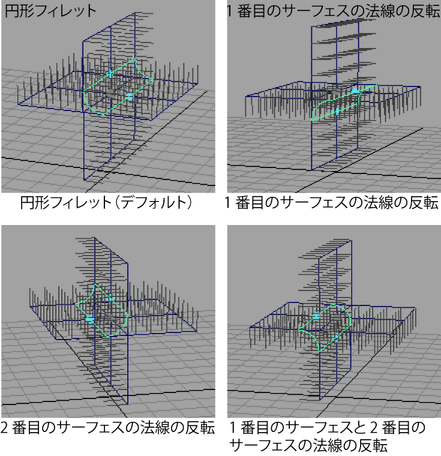
サーフェスの法線を反転するには、サーフェス上のポイントを選択してからフィレットを作成する方法もあります。たとえば、1 番目のサーフェス上で選択したポイントがそのサーフェスの法線と同じ面上にない場合は、2 番目のサーフェスの法線を反転します。
サーフェス ポイントを選択してサーフェスの法線を反転するには:
- ポイントを選択し、Shift キーを押しながらもう 1 つのポイントを選択します。

- 1 番目のサーフェス法線の反転(Reverse Primary Surface Normal)または 2 番目のサーフェス法線の反転(Reverse Secondary Surface Normal)のいずれかを選択して、フィレット(Fillet)ボタンをクリックします。マニピュレータの表示ツール(Show Manipulator Tool)アイコンをクリックして、サーフェスの法線方向を確認してください。
マニピュレータを使用して円形フィレットの法線を編集するには
- フィレットの作成後にサーフェスの法線と半径マニピュレータを表示するには、フィレット サーフェスを選択し、マニピュレータの表示ツール(Show Manipulator Tool)を選択します。
- 半径マニピュレータのハンドルをドラッグします。

- 許容値の使用(Use Tolerance)
-
許容値の使用(Use Tolerance)オプションでは、指定した許容値の範囲内で、円形フィレットを作成することができます。このオプションでは、グローバルな許容値を適用するか(グローバル)、ここで設定するローカルな許容値を適用するか(ローカル)を選択します。
グローバル(Global)許容値を選択すると、プリファレンス(Preferences)ウィンドウの設定の位置(Positional)と接線(Tangential)の値が使用されます。
ローカル(Local)許容値を選択すると、新しい値を入力して、プリファレンス(Preferences)ウィンドウの値をオーバーライドすることができます。